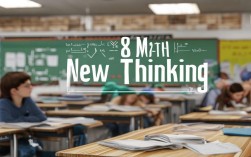在思维导图的使用过程中,添加线条是最基础也是最重要的操作之一,线条不仅是连接各个节点的桥梁,更是信息逻辑关系的直观体现,无论是手绘思维导图还是借助软件工具,掌握线条的添加方法、样式调整和功能应用,都能让思维导图的逻辑更清晰、视觉更美观、使用更高效,以下将从线条的基本添加方法、不同场景下的线条应用、线条样式的个性化设置以及线条在思维导图中的核心作用四个方面展开详细说明。
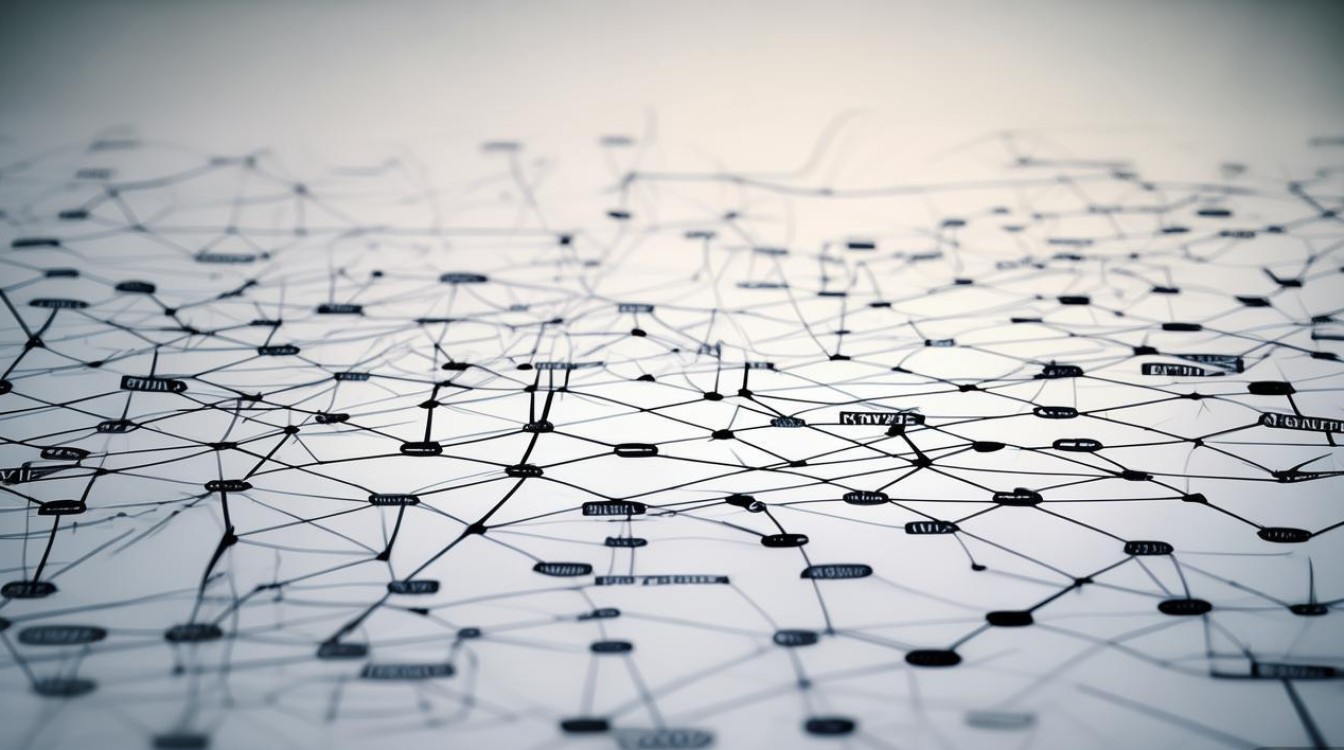
线条的基本添加方法
在思维导图工具中(如XMind、MindMaster、FreeMind等),添加线条通常遵循“先选中节点,再创建连接”的逻辑,具体操作可分为手动绘制和自动生成两种模式。
手动绘制线条
手动绘制适用于需要灵活调整连接路径的场景,操作步骤通常为:
- 选中父节点:首先点击需要添加子节点的父节点(例如中心主题或一级分支),此时节点周围会出现控制点或快捷操作按钮。
- 启动连线工具:在工具栏中选择“连接线”“插入关系线”或直接使用快捷键(如XMind中的
Ctrl+Shift+L),鼠标指针会变为连线状态(通常为笔形或十字形)。 - 拖拽至目标节点:按住鼠标左键,从父节点拖拽至目标子节点,松开鼠标后即可完成线条连接,部分工具支持在空白处点击添加转折点,实现曲线或折线的绘制。
- 确认连接:连接成功后,线条两端会自动吸附到节点中心,并显示关联关系(如父子关系、交叉引用等)。
自动生成线条
自动生成功能通过工具的智能算法快速建立节点连接,适合批量处理或层级分明的结构:
- 使用“创建子节点”功能:选中父节点后,直接按
Tab键(或点击工具栏中的“添加子节点”按钮),工具会自动生成子节点并绘制从父节点到子节点的默认线条(通常为直线或带箭头的曲线)。 - “同级节点”连接:若需连接同一层级的两个节点,可同时选中两个节点,右键选择“添加连接线”,工具会自动在两者间绘制线条,并标注为“关联关系”(区别于父子关系的层级线条)。
- 模板导入自动连线:部分工具支持从模板(如组织结构图、时间轴)导入,导入后工具会根据模板预设的节点关系自动生成线条,用户只需修改节点内容即可。
不同场景下的线条应用
思维导图的线条类型需根据信息逻辑和场景需求灵活选择,常见的线条类型及其应用场景如下表所示:
| 线条类型 | 特点 | 适用场景 |
|---|---|---|
| 直线 | 路径最短,视觉简洁 | 层级关系明确的逻辑结构(如组织架构、分类清单) |
| 曲线(贝塞尔曲线) | 流动自然,避免交叉,适合复杂布局 | 创意发散、流程梳理(如项目时间线、故事情节) |
| 折线 | 带有转折点,可绕过其他节点 | 节点位置分散时避免线条重叠(如多分支关联) |
| 箭头线条 | 带方向性,表示流程或因果关系 | 流程图、因果分析、步骤指引 |
| 虚线 | 非强制关联,表示可选或待补充内容 | 计划草稿、备选方案、扩展联想 |
| 双向线条 | 两端带箭头,表示双向互动或相互影响 | 交流反馈、协作关系、双向流程 |
在制定项目计划时,主流程可采用带箭头的直线或折线表示任务顺序,而风险应对方案可用虚线连接到对应任务节点,体现“非强制关联”;在头脑风暴阶段,曲线更适合连接发散的创意节点,避免直线带来的僵硬感。
线条样式的个性化设置
为了让思维导图更清晰易读,线条的样式(颜色、粗细、样式、标签等)需根据节点层级和信息重要性进行个性化调整,具体操作包括:
颜色与粗细调整
- 层级区分:通过线条颜色区分节点层级,如中心主题线条为粗红色,一级分支为蓝色,二级分支为绿色,降低视觉干扰。
- 功能标注:用颜色标记线条类型,如红色表示“紧急”,绿色表示“已完成”,灰色表示“待处理”,快速识别信息状态。
- 粗细强调:重要关联线条(如核心结论、关键路径)可适当加粗(如从1pt调整至3pt),次要线条保持细线,突出重点。
线条样式与箭头
- 虚线与实线:已完成内容用实线,计划中内容用虚线;确定性关系用实线,可能性关系用虚线。
- 箭头样式:流程类线条选择“三角形箭头”,关联类选择“普通箭头”或“无箭头”,双向关系选择“双向箭头”,避免逻辑混淆。
线条标签与备注
- 添加文字说明:在线条上双击可直接输入文字(如“导致”“依赖于”“包含”等),明确节点间的具体关系,尤其适用于复杂逻辑。
- 插入图标:部分工具支持在线条旁插入小图标(如“★”“⚠️”“→”),进一步强化信息提示,例如用“⚠️”标注风险关联线条。
线条在思维导图中的核心作用
线条不仅是视觉连接元素,更是思维导图的“逻辑骨架”,其核心作用体现在三个方面:
呈现信息逻辑关系
线条的方向、类型和连接方式直接反映了信息的内在逻辑:父子层级线条体现“包含与被包含”,流程线条体现“先后顺序”,关联线条体现“相互作用”,在读书笔记思维导图中,书籍与作者、章节与知识点、知识点与案例之间通过线条连接,形成完整的知识网络。
优化视觉结构与布局
合理的线条设计能避免节点交叉和重叠,提升可读性:通过曲线或折线绕过密集节点区域,保持页面整洁;通过调整线条长度和弯曲度,平衡各分支的视觉权重,让思维导图更均衡美观。
提升信息检索与理解效率
用户通过线条的样式和颜色可快速定位关键信息(如红色线条对应紧急任务),通过线条走向可快速梳理逻辑脉络(如从中心主题到末节点的路径),降低信息认知负荷,提升思维导图的使用价值。
相关问答FAQs
Q1:思维导图中线条交叉过多导致混乱,如何优化?
A:线条交叉过多可通过以下方法优化:①调整节点位置,将关联紧密的节点靠近放置,减少长距离连接;②使用曲线(如贝塞尔曲线)替代直线,让线条自然“绕过”其他节点;③合并同级节点,减少分支数量;④对不同层级的线条使用不同颜色区分,降低视觉干扰。
Q2:如何在线条上添加文字说明或图标?
A:以XMind为例,添加文字说明:选中线条后,双击线条中间位置,直接输入文字即可;添加图标:右键点击线条,选择“插入图标”,从图标库中选择合适的图标(如优先级、状态类图标)并调整大小和位置,部分工具(如MindMaster)还支持在线条上设置“标签”,通过“线条样式”面板统一管理文字和图标样式。